Node.js – это платформа, основанная на движке V8 от Google, для разработки серверных приложений на JavaScript. Она предоставляет возможность работать с браузерами и операционной системой на более низком уровне, чем обычные веб-сайты.
Установка Node.js на операционной системе Ubuntu, одной из самых популярных дистрибутивов Linux, может вызывать некоторые сложности. В стандартных репозиториях Ubuntu обычно доступна только одна версия Node.js, и она может быть устаревшей или несовместимой с вашим проектом.
В этом руководстве мы расскажем вам, как установить определенную версию Node.js на Ubuntu. Мы покажем вам, как установить программу управления версиями Node.js - NVM (Node Version Manager), и использовать ее для установки и управления различными версиями Node.js на вашей системе.
Используя NVM, вы сможете легко переключаться между разными версиями Node.js и выбрать ту, которая подходит для вашего проекта. Также вы сможете быстро обновить Node.js до последней версии или вернуться к предыдущей версии в случае проблем с новой версией.
Выбор версии Nodejs
Определение, какую версию использовать, зависит от конкретных потребностей и требований вашего проекта.
Следующими факторами следует руководствоваться при выборе версии Nodejs:
- Стабильность: определенные версии Nodejs могут считаться более стабильными и надежными для использования в продакшн-среде. Такие версии обычно рекомендуются для проектов с высокой нагрузкой и требуемой стабильностью.
- Новые функции и возможности: новые версии Nodejs часто включают в себя улучшения и новые функции, которые могут быть полезными для вашего проекта. Если вы хотите использовать последние возможности языка, вам может потребоваться выбрать более новую версию Nodejs.
- Поддержка и патчи безопасности: старые версии Nodejs могут быть подвержены уязвимостям безопасности, исчерпанным ресурсам или иным проблемам. Выбор актуальной версии поможет избежать таких проблем и обеспечить регулярное обновление безопасности.
Для выбора конкретной версии Nodejs рекомендуется ознакомиться с документацией, прочитать обзоры новых версий и учитывать мнение сообщества разработчиков. Использование управляющих инструментов, таких как NVM или N, также облегчит установку и переключение между разными версиями. В конечном итоге, выбор версии Nodejs должен быть основан на вашем понимании требований и потребностей проекта.
Установка Nodejs на Ubuntu
Для установки Nodejs на Ubuntu, следуйте данным инструкциям:
1. Откройте терминал и выполните следующую команду:
sudo apt update
2. После обновления базы данных пакетов, выполните команду для установки Nodejs:
sudo apt install nodejs
3. Для проверки версии Nodejs, введите следующую команду:
nodejs -v
4. После успешной установки, вы можете использовать Nodejs для разработки ваших проектов.
Удачной работы с Nodejs на Ubuntu!
Проверка установки Nodejs
После установки Nodejs на Ubuntu, вам необходимо проверить, успешно ли прошла установка. Для этого выполните следующие шаги:
- Откройте терминал Ubuntu.
- Введите команду
node -vи нажмите Enter. - Если на экране появится номер версии Nodejs, значит установка прошла успешно.
- Также, вы можете выполнить команду
npm -vдля проверки версии установленного пакетного менеджера npm. - Если на экране будет показана версия npm, значит все работает правильно.
Если у вас возникли проблемы при проверке установки Nodejs, проверьте правильность установки и повторите инструкции по установке.
Установка NVM
Чтобы установить NVM на Ubuntu, выполните следующие шаги:
- Откройте терминал.
- Скопируйте и выполните следующую команду, чтобы загрузить сценарий установки NVM:
wget -qO- https://raw.githubusercontent.com/nvm-sh/nvm/v0.38.0/install.sh | bashПосле выполнения этой команды NVM будет установлен на вашу систему.
- Обновите текущую сессию терминала с помощью следующей команды:
source ~/.bashrcТеперь вы можете использовать NVM для установки и управления различными версиями Nodejs.
Чтобы установить определенную версию Nodejs, выполните следующую команду:
nvm install x.x.xГде x.x.x - это требуемая версия Nodejs.
Чтобы использовать установленную версию Nodejs по умолчанию, выполните следующую команду:
nvm use x.x.xТеперь вы успешно установили и настроили NVM на Ubuntu для управления версиями Nodejs.
Выбор версии Nodejs с помощью NVM
Для установки и управления различными версиями Nodejs на Ubuntu, мы можем использовать инструмент под названием NVM (Node Version Manager). NVM позволяет нам быстро переключаться между различными версиями Nodejs и управлять установленными пакетами.
Вот как установить и использовать NVM:
- Откройте терминал и выполните следующую команду, чтобы загрузить скрипт установки NVM:
- После завершения загрузки скрипта установки, вы должны перезапустить терминал или выполнить следующую команду:
- Теперь, когда NVM установлен, мы можем увидеть список доступных версий Nodejs, выполнив команду:
- Чтобы установить конкретную версию Nodejs, выполните команду:
- После установки нужной версии Nodejs, вы можете использовать ее, выполнив команду:
wget -qO- https://raw.githubusercontent.com/nvm-sh/nvm/v0.38.0/install.sh | bashsource ~/.bashrcnvm ls-remotenvm install версия_nodejsЗамените "версия_nodejs" на фактическую версию, которую вы хотите установить. Например, "nvm install 14.17.6".
nvm use версия_nodejsСнова замените "версия_nodejs" на фактическую версию, которую вы хотите использовать. Например, "nvm use 14.17.6".
Теперь вы можете легко устанавливать и переключаться между различными версиями Nodejs с помощью NVM на Ubuntu. Это удобный способ управления окружением Nodejs и позволяет вам использовать нужную версию в зависимости от ваших потребностей в разработке.
Установка конкретной версии Nodejs с помощью NVM
Если вам необходимо установить точно определенную версию Nodejs на Ubuntu, вы можете использовать инструмент NVM (Node Version Manager). NVM позволяет управлять несколькими версиями Nodejs на одной машине и легко переключаться между ними.
Шаги установки Nodejs с помощью NVM следующие:
- Установите NVM:
- Перезагрузите среду выполнения bash:
- Установите необходимую версию Nodejs:
- Установите установленную версию Nodejs как глобальную:
- Проверьте установленную версию Nodejs:
wget -qO- https://raw.githubusercontent.com/nvm-sh/nvm/v0.37.2/install.sh | bashЭта команда загружает и запускает скрипт установки NVM. После успешного выполнения команды, добавьте следующую строку в ваш файл .bashrc или .zshrc:
export NVM_DIR="$HOME/.nvm"[ -s "$NVM_DIR/nvm.sh" ] && \. "$NVM_DIR/nvm.sh"[ -s "$NVM_DIR/bash_completion" ] && \. "$NVM_DIR/bash_completion"source ~/.bashrcЕсли вы используете zsh, перезагрузите среду выполнения с помощью файла .zshrc:
source ~/.zshrcnvm install 14.15.3Эта команда установит Nodejs версии 14.15.3. Вы также можете установить любую другую версию, указав ее номер вместо "14.15.3".
nvm use 14.15.3Эта команда установит установленную версию Nodejs как глобальную, чтобы она использовалась по умолчанию.
node -vЭта команда отобразит установленную версию Nodejs. Убедитесь, что она совпадает с выбранной вами версией.
Теперь у вас должна быть установлена конкретная версия Nodejs с помощью NVM на Ubuntu. Вы можете использовать NVM для установки и управления разных версий Nodejs на вашей машине в зависимости от ваших потребностей.
Проверка установленной версии Nodejs
После установки Nodejs можно проверить его установленную версию, чтобы убедиться, что процесс прошел успешно. Для этого выполните следующую команду:
node -vЕсли Nodejs установлен правильно, в консоли будет выведена версия Nodejs. Например, v12.18.1.
Если же Nodejs не установлен или установленная версия устарела, консоль выведет сообщение об ошибке. В этом случае потребуется установить актуальную версию Nodejs или обновить существующую.
Обновление Nodejs до последней версии
Для обновления Nodejs до последней версии на Ubuntu, следуйте инструкциям ниже:
Шаг 1: Откройте терминал и выполните команду:
sudo npm cache clean -fШаг 2: Установите пакет n, используя npm:
sudo npm install -g nШаг 3: Обновите Nodejs до последней версии:
sudo n latestШаг 4: Проверьте версию Nodejs, чтобы убедиться в успешном обновлении:
node -vШаг 5: Обновите npm до последней версии:
sudo npm install -g npm@latestТеперь Nodejs успешно обновлена до последней версии на Ubuntu.